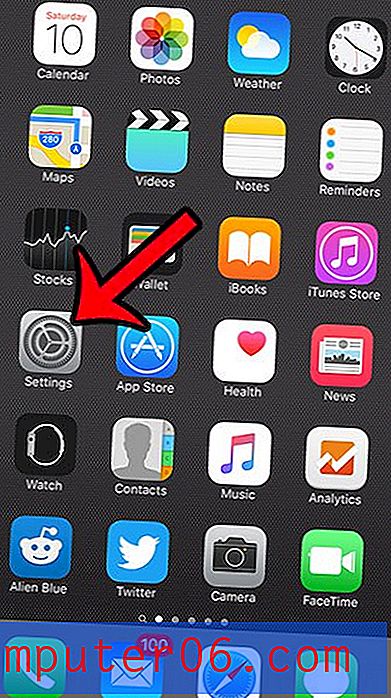Cómo cambiar los servidores de nombres para su nombre de dominio de Hostgator
Este es el tercero de una serie de cuatro partes sobre cómo crear su propio blog o sitio web utilizando Hostgator y WordPress. Cada una de las cuatro partes de la serie está vinculada a continuación, por lo que puede omitir la que sea más relevante para sus necesidades actuales.
- Parte 1 - Obtener un nombre de dominio
- Parte 2: configurar una cuenta de hosting
- Parte 3: cambio de servidores de nombres (este artículo)
- Parte 4 - Instalación de WordPress
Después de haber registrado su nombre de dominio y configurar su cuenta de alojamiento con Hostgator, tiene dos de las piezas de rompecabezas más grandes en su lugar. Ahora necesitas vincularlos. Esto se logra cambiando sus servidores de nombres.
Afortunadamente, Hostgator le envió un correo electrónico después de que creó su cuenta de hosting, y ese correo electrónico incluye los servidores de nombres que deberá usar para configurar esta parte del proceso.
Cómo cambiar los servidores de nombres para un nombre de dominio alojado con Hostgator
Paso 1: abra el correo electrónico que recibió de Hostgator y busque los valores del 1.er nombre del servidor y del 2. ° nombre del servidor .

Paso 2: Diríjase al portal del cliente de Hostgator en https://portal.hostgator.com/login, luego ingrese su dirección de correo electrónico y contraseña de Hostgator y haga clic en el botón Iniciar sesión .

Paso 3: haz clic en la pestaña Dominios en la parte superior de la ventana.
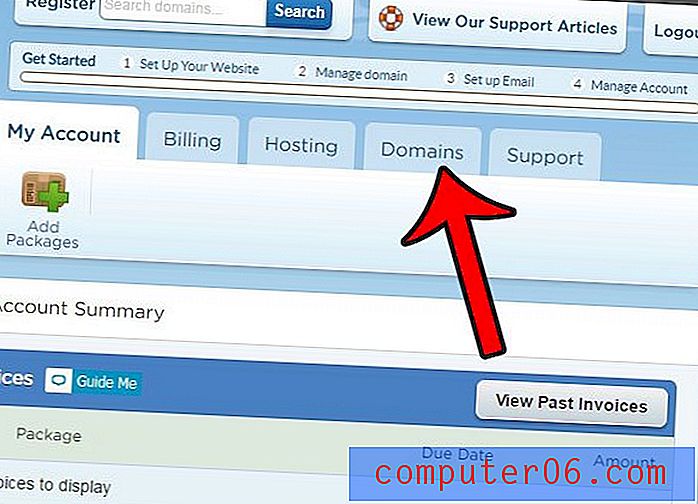
Paso 4: haga clic en su nombre de dominio, luego haga clic en el enlace Cambiar en Servidores de nombres .
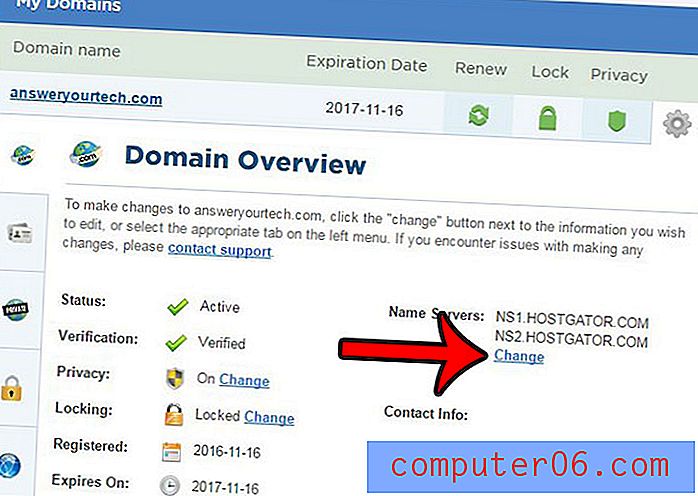
Paso 5: Ingrese los servidores de nombres de su correo electrónico Hostgator en sus respectivos campos, luego haga clic en el botón Guardar servidores de nombres .
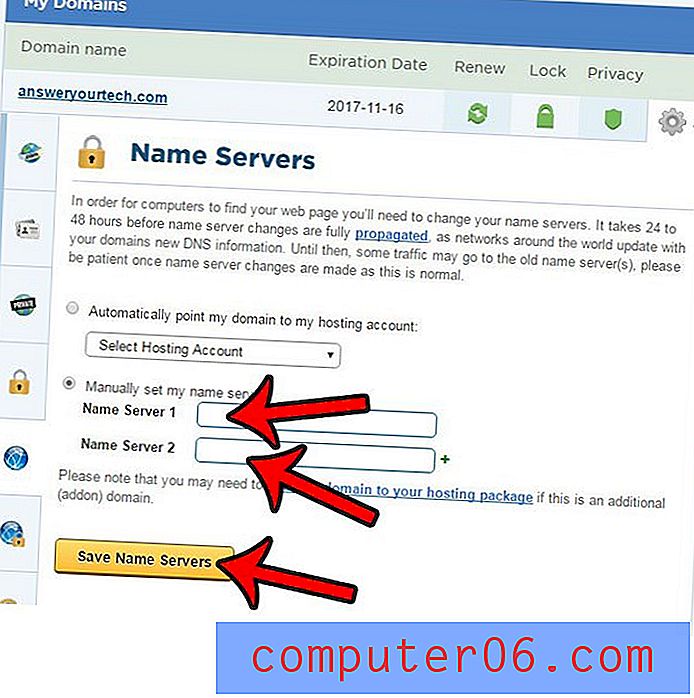
La configuración de DNS puede demorar un poco mientras se propaga, por lo que es posible que no pueda acceder a su sitio web de inmediato. El tiempo de propagación de DNS puede variar, por lo que debe consultarlo periódicamente hasta que pueda acceder a su sitio.
Una vez que se haya propagado la información de DNS, estará listo para instalar WordPress y comenzar a agregar contenido a su sitio. Haga clic aquí para aprender cómo instalar WordPress en una cuenta de hosting Hostgator.